这篇文章将为大家详细讲解有关Linux系统解压的具体方案是什么,文章内容质量较高,因此小编分享给大家做个参考,希望大家阅读完这篇文章后对相关知识有一定的了解。
在 Linux 下使用 unzip 命令是非常简单的。在你放 zip 文件的目录,用下面的命令:
unzip zipped_file.zip
你可以给 zip 文件提供解压路径而不是解压到当前所在路径。你会在终端输出中看到提取的文件:
unzip metallic-container.zip -d my_zip Archive: metallic-container.zip inflating: my_zip/625993-PNZP34-678.jpg inflating: my_zip/License free.txt inflating: my_zip/License premium.txt
上面的命令有一个小问题。它会提取 zip 文件中所有的内容到现在的文件夹。你会在当前文件夹下留下一堆没有组织的文件,这不是一件很好的事情。
在 Linux 命令行下,对于把文件解压到一个文件夹下是一个好的做法。这种方式下,所有的提取文件都会被存储到你所指定的文件夹下。如果文件夹不存在,会创建该文件夹。
unzip zipped_file.zip -d unzipped_directory
现在 zipped_file.zip 中所有的内容都会被提取到 unzipped_directory 中。
由于我们在讨论好的做法,这里有另一个注意点,我们可以查看压缩文件中的内容而不用实际解压。
unzip -l zipped_file.zip
下面是该命令的输出:
unzip -l metallic-container.zip Archive: metallic-container.zip Length Date Time Name --------- ---------- ----- ---- 6576010 2019-03-07 10:30 625993-PNZP34-678.jpg 1462 2019-03-07 13:39 License free.txt 1116 2019-03-07 13:39 License premium.txt --------- ------- 6578588 3 files
在 Linux 下,还有些 unzip 的其它用法,但我想你现在已经对在 Linux 下使用解压文件有了足够的了解。
如果你使用桌面版 Linux,那你就不必总是使用终端。在图形化的界面下,我们又要如何解压文件呢? 我使用的是 ,不过其它桌面版 Linux 发行版也大致相同。
打开文件管理器,然后跳转到 zip 文件所在的文件夹下。在文件上点击鼠标右键,你会在弹出的窗口中看到 “提取到这里”,选择它。
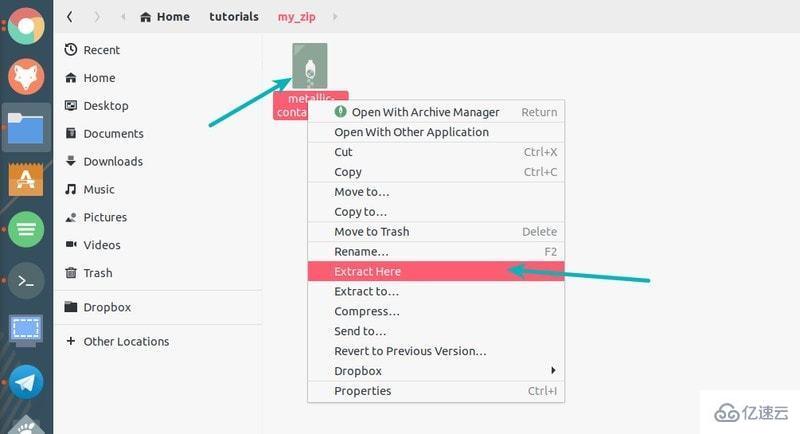
Unzip File in Ubuntu
与 unzip 命令不同,这个提取选项会创建一个和压缩文件名相同的文件夹(LCTT 译注:文件夹没有 .zip 扩展名),并且把压缩文件中的所有内容存储到创建的文件夹下。相对于 unzip 命令的默认行为是将压缩文件提取到当前所在的文件下,图形界面的解压对于我来说是一件非常好的事情。
这里还有一个选项“提取到”,你可以选择特定的文件夹来存储提取的文件。
关于Linux系统解压的具体方案是什么就分享到这里了,希望以上内容可以对大家有一定的帮助,可以学到更多知识。如果觉得文章不错,可以把它分享出去让更多的人看到。
免责声明:本站发布的内容(图片、视频和文字)以原创、转载和分享为主,文章观点不代表本网站立场,如果涉及侵权请联系站长邮箱:is@yisu.com进行举报,并提供相关证据,一经查实,将立刻删除涉嫌侵权内容。